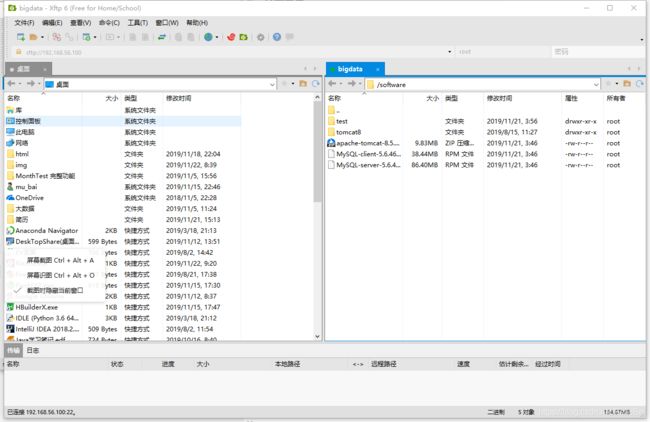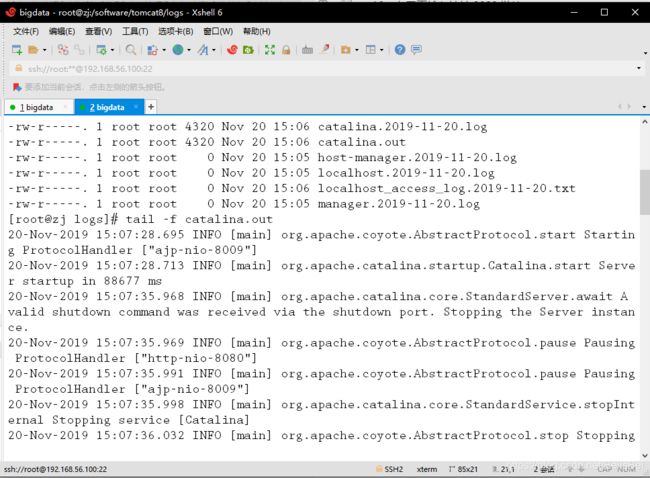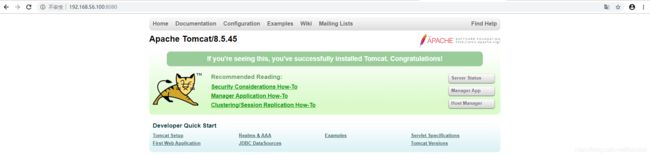【Linux】(三)手把手教你在Linux环境下安装JDK 1.8.0/Tomcat / MySQL(含字符编码集设置)亲测完美!
文章目录
-
- 一、Linux系统各目录
- 二、Linux系统下安装jdk及环境配置
- 三、Linux系统下安装Tomcat
- 四、Linux系统下安装MySQL
一、Linux系统各目录
首先,大家要先对于Linux系统下各目录做到熟悉。
bin: 存放二进制可执行文件
boot:存放用于系统引导使用的各种文件
dev: 用于存放设备文件
etc: 存放系统配置文件
home:存放用户文件的根目录
lib: 存放跟文件系统中程序运行所需要的
sbin:存放二进制可执行文件,只有root才能访问
usr: 用于存放共享的系统资源
var: 用于存放运行时需要改变数据的文件
二、Linux系统下安装jdk及环境配置
1、通过xftp工具上传jdk-8u231-linux-x64.tar.gz文件,这里我们文件拉到/opt目录下。
2、对文件进行解压缩
tar -zxvf jdk-8u221-linux-x64.tar.gz
3、在opt目录下我们新建一个soft文件夹,并将解压后的文件重命名为jdk180,并移入到soft文件夹下。
[root@zzj opt]# ls
jdk1.8.0_231 jdk-8u231-linux-x64.tar.gz
[root@zzj opt]# mkdir -p soft
[root@zzj opt]# mv jdk1.8.0_231/ soft/jdk180
[root@zzj opt]# ls
jdk-8u231-linux-x64.tar.gz soft
[root@zzj opt]# cd soft/
[root@zzj soft]# ls
jdk180
[root@zzj soft]# cd jdk180/
[root@zzj jdk180]# pwd
/opt/soft/jdk180
4、进入/etc/profile文件,对jdk的环境变量进行配置。
// 更改jdk的配置文件
[root@zzj jdk180]# vi /etc/profile
5、进入文件后,在文件的最后加入 ,JAVA_HOME= 地址填写的是刚刚pwd查看的安装路径
export JAVA_HOME=/opt/soft/jdk180
export PATH=$JAVA_HOME/bin:$PATH
export CLASSPATH=.:$JAVA_HOME/lib/dt.jar:$JAVA_HOME/lib
6、重新激活JDK的配置文件,使用java -version命令查看是否配置成功。
[root@zzj jdk180]# source /etc/profile
[root@zzj jdk180]# java -version
7、如果能查看JDK1.8的版本号,那恭喜你JDK就算是安装成功了!
三、Linux系统下安装Tomcat
1、使用xftp工具上传压缩包
2、需要使用yum下载zip\unzip命令
yum search unzip
yum install -y unzip
3、unzip解压压缩包
unzip apache-tomcat-8.5.45.zip
mv apache-tomcat-8.5.45 tomcat8
4、进入tomcat目录,变更文件夹权限:
[root@zj tomcat8]# chmod 777 -R bin/
5、运行之前,新开shell窗口,进入logs目录,使用tail -f catalina.out
6、在bin目录下运行./startup.sh
[root@zj bin]# ./startup.sh
8、在另一个窗口查看运行日志
9、永久关闭防火墙
systemctl disable firewalld
四、Linux系统下安装MySQL
1、先检查是否安装MySQL
[root@zzj jdk180]# rpm -qa | grep mysql
正常情况下,大家没有安装过,这里返回为空
2、搜索mariadb
[root@zzj jdk180]# rpm -qa | grep mariadb
mariadb-libs-5.5.52-1.el7.x86_64
这是Linux系统默认的数据库,会与MySQL产生冲突,这里我们要把这个小朋友给删掉
[root@zzj jdk180]# rpm -e --nodeps mariadb-libs-5.5.52-1.el7.x86_64
[root@zzj jdk180]# rpm -qa | grep mariadb
3、下载mysql的repo源
在这之前,我们需要安装wget,安装完毕将mysql安装至opt文件夹
[root@zzj jdk180]# yum install wget
4、安装mysql-community-release-el7-5.noarch.rpm包
[root@zzj jdk180]# cd /opt/
[root@zzj opt]# wget http://repo.mysql.com/mysql-community-release-el7-5.noarch.rpm
[root@zzj opt]# rpm -ivh mysql-community-release-el7-5.noarch.rpm
安装这个包后,会获得两个mysql的yum repo源:/etc/yum.repos.d/mysql-community.repo,/etc/yum.repos.d/mysql-community-source.repo
5、防止报错添加C++库
[root@zzj opt]# yum install glibc.i686
[root@zzj opt]# yum -y list libstdc++*
6、安装mysql
[root@zzj opt]# yum install mysql-server -y
7、这里如果没有关闭防火墙的朋友,记得永久关一下防火墙
[root@zzj opt]# systemctl stop firewalld
[root@zzj opt]# systemctl disable firewalld
8、下面的命令把/var/lib/mysql的拥有者改为当前用户
[root@zzj opt]# chown -R openscanner:openscanner /var/lib/mysql
chown: invalid user: ‘openscanner:openscanner’
[root@zzj opt]# chown -R root:root /var/lib/mysql
[root@zzj opt]# mysql -u root
ERROR 2002 (HY000): Can't connect to local MySQL server through socket '/var/lib/mysql/mysql.sock' (2)
[root@zzj opt]# chown root /var/lib/mysql/
9、重启服务
[root@zzj opt]# service mysqld restart
10、接下来登录重置密码
[root@zzj opt]# mysql -u root -p
mysql> use mysql
mysql> update user set password=password('ok') where user='root';
mysql> exit
11、重启服务
[root@zzj opt]# service mysqld restart
12、修改远程访问登录权限,这里要注意一定要刷新权限
[root@zzj opt]# mysql -uroot -pok
mysql> grant all privileges on *.* to root@'%'identified by 'ok';
mysql> flush privileges;
mysql> select User,authentication_string,Host from user;
13、客户端提供MYSQL的环境,但是不支持中文,通过以下命令可以查看mysql的字符集
mysql> show variables like "%char%";
mysql> show variables like "%char%";
+--------------------------+----------------------------+
| Variable_name | Value |
+--------------------------+----------------------------+
| character_set_client | utf8 |
| character_set_connection | utf8 |
| character_set_database | latin1 |
| character_set_filesystem | binary |
| character_set_results | utf8 |
| character_set_server | latin1 |
| character_set_system | utf8 |
| character_sets_dir | /usr/share/mysql/charsets/ |
+--------------------------+----------------------------+
8 rows in set (0.00 sec)
14、为了让 MySQL支持中文,需要把字符集改成UTF-8,方法如下:
找到MySQL安装的位置,进去下面文件修改配置
# vi /etc/my.cnf
15、仔细检查校对一下,在下面文件中加入如下字段
[client]
port=3306
socket=/var/lib/mysql/mysql.sock
default-character-set=utf8
[mysqld]
datadir=/var/lib/mysql
socket=/var/lib/mysql/mysql.sock
user=mysql
# Disabling symbolic-links is recommended to prevent assorted security risks
symbolic-links=0
character-set-server=utf8
[mysql]
no-auto-rehash
default-character-set=utf8
[mysqld_safe]
log-error=/var/log/mysqld.log
pid-file=/var/run/mysqld/mysqld.pid
16、重启MySQL服务,查看字符集
# service mysqld restart
show variables like 'character_set%';